「YouTubeの切り抜きって実際に稼げるの?」
副業として、楽に稼げそうだなぁと思う人は結構多いかと思います。
そこで自分自身で、切り抜きチャンネルを作成して収益化までしてみました。
かかった期間は1ヶ月。
かなりハイペースで収益化まで持っていくことが出来ました。
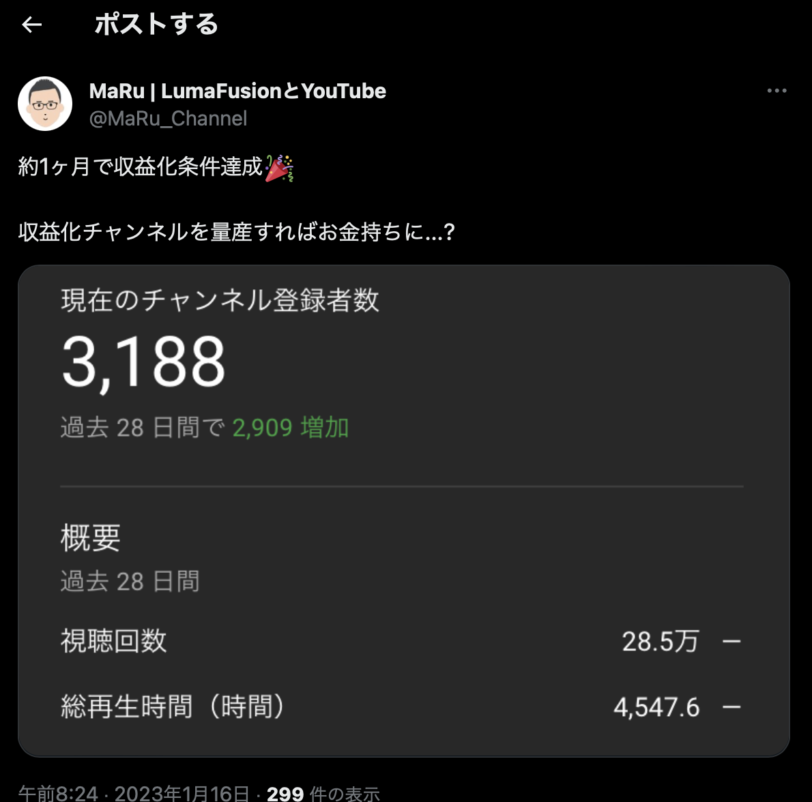
では、稼げるか稼げないか?
勿体ぶらずに結論を言うと
稼げます。
しかも、自分のチャンネルを運用するよりも遥かに楽でした。
ということで、切り抜きで稼ぎたいという人は切り抜きの手順やコツも解説するので参考にしてみてください。
YouTubeでは1ヶ月半で収益化した方法を紹介しています。(1ヶ月で収益化した方法とはまた別の切り抜きチャンネルです)
タップで開閉
切り抜きチャンネルは稼げる?メリット・デメリット

切り抜きチャンネルは冒頭でも話したとおり、比較的簡単に稼げます。
ブログ・個人チャンネルを運用してきた僕ですが、一番楽に収益を発生させることができた分野です。
ただ、デメリットもあるので、その辺を覚悟する必要があります。
どれくらい稼げた?収益化後1週間で5桁円に到達
まず、切り抜きチャンネルのポイントの話の前に、どれくらい稼げたのか?という話をします。
YouTubeの規約上、収益の詳細を公開することはNGのようなので、ぼかして発表すると、
1週間で5桁。
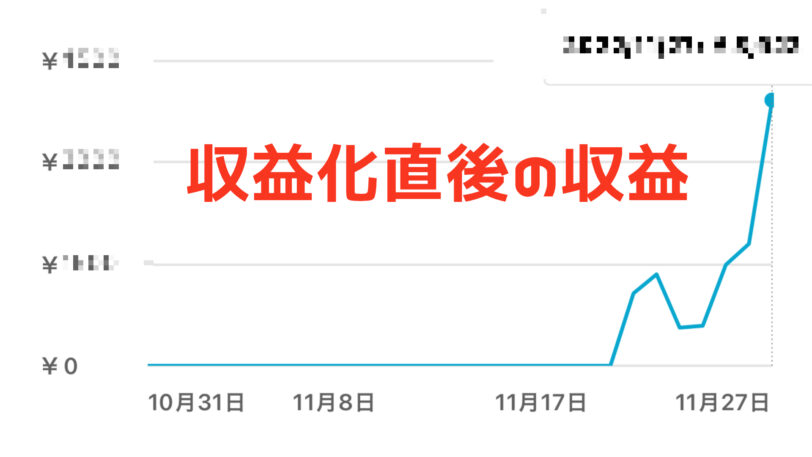
これが収益化した直後に発生した金額です。
これを維持すれば、毎月Nintendo Switchが買えてしまう金額になります。
動画の本数が増えれば、さらに収益は増していきます。
サラリーマンの月収を超えるのも夢ではありません。
というように、切り抜きは個人チャンネルを運用するよりも稼ぐことができる分野です。
メリット・デメリット|稼げるけど急に稼げなくなるかも
切り抜きは、比較的楽に稼げるということ以外にもメリットがあります。
それは、ネタを考える必要がないということ。
ネタ切れすることが無いので、継続的に動画を投稿することができます。
稼げるしネタ切れしないし、切り抜きはメリットしかない!
と思ったかもしれませんが、残念ながらデメリットもあります。
それが、垢BAN(アカウント停止)です。
切り抜き元がBANされると、切り抜きチャンネルもBANされる可能性があります。
更に、BANされてしまうと、芋づる式に自分のアカウントと紐づいているチャンネルも連鎖でBANされる可能性もあります。
とはいえ、個人的にはメリットの方が大きいと思うので、BANというデメリットが許容できるのであれば始めるべきだと思います。
仮にBANされたとしても動画編集のスキルが磨けると思えば大きな問題ではないですね。
切り抜きを始める前に3つのやること

切り抜きは、自分が好きなチャンネルを切り抜けば良いという簡単な事ではありません。
チャンネル決め、やり方を間違えると、いつまで経っても収益化できないですし、時間を無駄にしてしまいます。
そこで、ぼくが切り抜きに挑戦して、重要だと思った以下の3つのポイントを簡単に解説します。
- チャンネル選び|登録者数とライバルを調査する
- ライブ配信の有無をチェック|ライブ配信なしはNG
- 切り抜きの許可を得る|無許可はNG
チャンネル選び|登録者数とライバルを調査する
まずは切り抜くチャンネル選びです。
基本的にはチャンネル登録者数が多ければ多いほど良いです。
ですが、チャンネルの規模が大きければ、それだけ切り抜きのライバルも多いということ。
ライバルが多いと、コンテンツが重複してると判断され、最悪は収益化条件を達成しても収益化できないこともあります。
なので、登録者数をチェックしつつ、切り抜きチャンネルがどれくらい存在するかの調査もするようにしましょう。
僕の場合は、3万人程度のチャンネルを選択しました。
ライブ配信の有無をチェック|ライブ配信なしはNG
動画の「切り抜き」なので、チャンネルに存在する動画の尺がある程度長い必要があります。
最低でも1時間ほどの長尺動画がいくつもあるのが理想。
となると、必然的にライブ配信が多いチャンネルを選ぶことになります。
ライブ配信は基本的に1時間以上、中には3時間ほどと、長めの動画になることが多く、ライブ配信一本で、いくつも切り抜くことができるので効率も良いです。
逆にライブ配信がないチャンネルは、切り抜く動画自体も少ないので、ライブ配信が無いチャンネルは避けると良いでしょう。
切り抜きの許可を得る|無許可はNG
動画を切り抜く場合は、そのチャンネルに許可を得る必要があります。
無許可で切り抜きをすると、著作権法違反になるので、必ず許可をもらうようにしましょう。
規模が大きなチャンネルの場合、事務所に所属している場合が多いので、まずは事務所のホームページをチェック。
規約を確認すると、切り抜きについて記載されてることがあるので、規約を読んだ上で問い合わせをします。
個人で運用してるチャンネルの場合は、直接コンタクトを取る必要があります。
問い合わせ内容は
- 切り抜きをしても良いか?
- 収益化後の取り分
この2点を確認すれば良いでしょう。
切り抜きスタート!チャンネルの開設と動画のDL

切り抜きの許可さえもらえれば、切り抜きチャンネルをスタートさせることができます。
- チャンネル開設時のポイント
- おすすめな動画のダウンロード方法
上記2点を解説します。
チャンネル開設とSNS連携|Twitterは微妙?
まずはチャンネルの開設です。
チャンネル開設手順は割愛しますが、開設後は最低でも以下の3点はしっかりと設定しましょう
- チャンネル名
-
チャンネル名を見ただけで、どんな切り抜きをやっているのかがわかるような名称にしましょう。
マイナーな人のチャンネルの場合は、人物名ではなく、ジャンルやカテゴリーをチャンネル名にするといいかもしれません。
- アイコン・ヘッダの画像
-
画像は、チャンネルの顔となるので、手を抜かずにしっかり考えて設定しましょう。
- チャンネルの概要欄
-
特に決まりはありませんが、誰の切り抜きをしているのか?TwitterやInstagramなどの各種SNSのリンクを貼るようにします。
許可を得てることも記載しておくと、トラブルを避けることができるでしょう。
YouTube動画のダウンロードとその手順
切り抜くチャンネルが決まったらいよいよ動画のダウンロードです。
基本的に動画をDLするのはNG。
ですが、一部を除いてOKとされています。
それが、著作権元が利用の許可を出している場合です。
なので、先述した通り、切り抜きしたいチャンネルに許可を得る必要があります。
許可を得たら動画のダウンロードをするわけですが、YouTube自体はダウンロード機能がありません。
ですので、ダウンロードツールを利用することになります。
いくつかツールはあるので、好きなものでOKですが、比較的使いやすくておすすめなのが、
Chromeの拡張ツール「YouTube Video Downloader」です。
上記リンクから拡張機能をインストールします。
まずは「Add To Chrome」→「Let’s Go」で【Foxfied】という拡張ツールをインストールします。
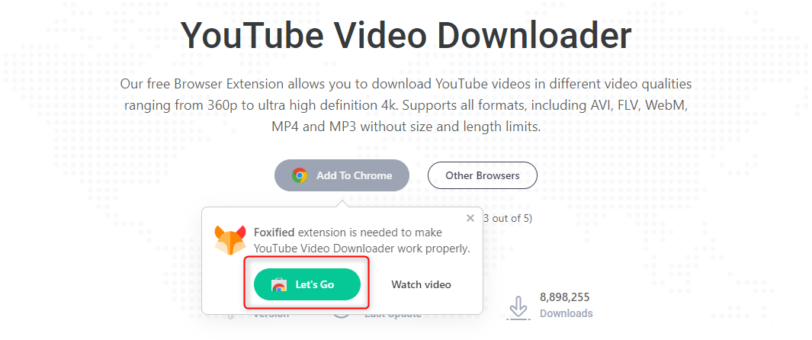
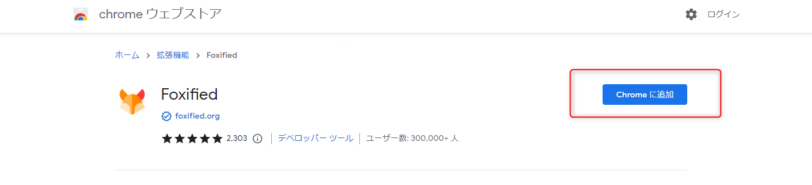
Chromeに追加をすると、以下のような画面に遷移するので、「許可を許可」を選択します。
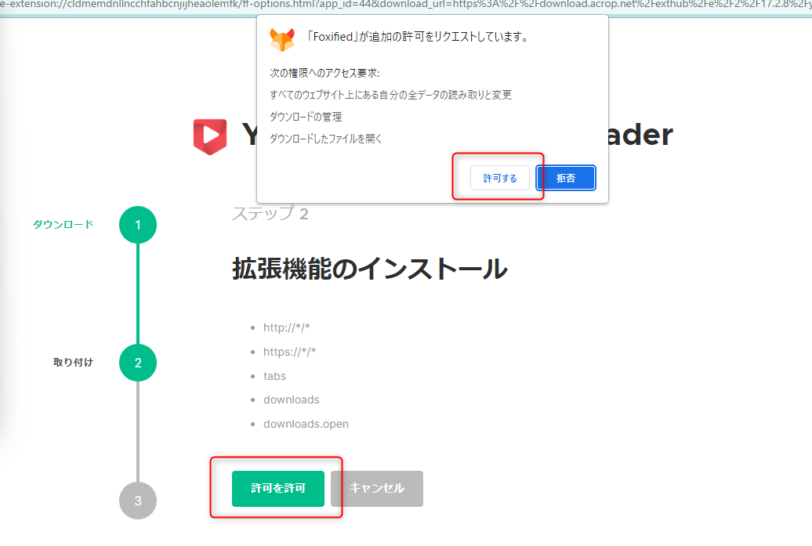
以下の画面になればインストール完了です。
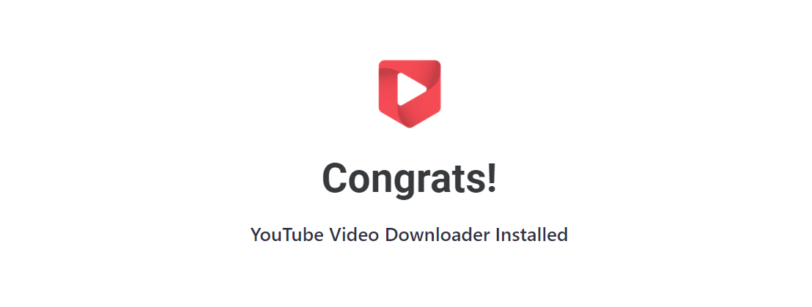
次に、Chromeのツールバーに固定します。
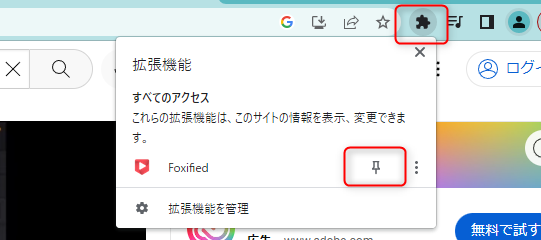
これで準備完了です。
いつものようにYouTubeの動画を開いて、その画面で今回インストールした拡張機能のアイコンを選択します。
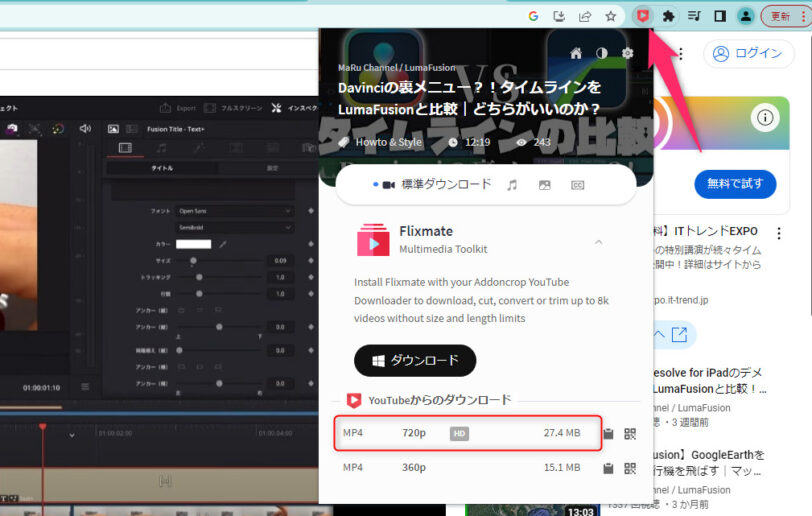
するとダウンロードメニューがでてくるので、解像度の高い方の動画を選択すると、自動的にダウンロードされます。
切り抜き時の動画編集のポイント

切り抜きは、長い動画をいかに視聴しやすくするかがポイントです。
センスだったり感覚的な要素が大きいですが、意識しておきたいことは以下の3点です。
- 動画の尺は2〜3分を意識する|長い動画はNG
- 動画開始直後に見どころを10秒程度いれる|動画の評価を上げる
- フルテロップ・文字に動きをつける|飽きがこないような編集をする
動画の尺は2〜3分を意識する|長い動画はNG
切り抜き動画を視聴する層は、
- ライブ配信などの長い動画を見ていられない
- サクッと面白い場面、重要な場面だけを見たい
というような心理です。
なので、切り抜きにおいては、基本的に長い動画はNG。
見ていても苦にならない、飽きない程度の尺、2〜3分程度に抑えるようにしましょう。
8分以上にすると、広告を多く入れることができますが、視聴者が途中で離脱することが多い傾向にあります。
途中の離脱は、動画の評価が下がる原因になるので、尺は2〜3分に抑えた方が良いです。
動画開始直後に見どころを10秒程度いれる|動画の評価を上げる
視聴者は動画を見始めて数秒で、その動画を見続けるか?やめるか?を判断します。
自分が動画を視聴する立場になって考えると、本題に入るまでが長い動画だと見る気を無くしますよね?
つまり、動画を見てもらうには、動画開始直後にどれだけ視聴者を惹きつけるかが鍵となります。
なので、その動画の見どころのポイントを冒頭に持ってきて、続きや経緯は中身を見ないとわからない。
というような構成にすると、自然と動画が視聴され、YouTubeからの評価も上がります。
フルテロップ・文字に動きをつける|飽きがこないような編集をする
ライブ配信は基本的に編集が入らないので、見た目的に味気ない動画になっています。
特にトーク系なんかだと、画面に動きがないのでちょっと物足りないですよね。
そこで、フルテロップ化や文字に動きを付けたりして、飽きのこない動画に仕上げます。
編集方法は人によりますが、僕の場合は以下3点を意識しています。
- 1行あたり全角で16文字くらいを目安(文字は気持ち大きめ)
- 叫んだり、笑ったりするシーンではフォントや色を変更
- 文字を揺らしたり振動させたり動きを付ける
凝ったアニメーションを作成するなど、高度な編集は一切しません。
動画編集ソフトのおすすめはPremierePro|LumaFusionは厳しい?

動画編集ソフト(アプリ)はLumaFusionでも全然OKです。
が、テキストを豪華にする場合は、テキスト機能が貧弱なLumaFusionは正直力不足だったりします。
ではどのツールを使えばいいか?
- AdobePremierePro(プレミアプロ)
- Davinci Resolve(ダヴィンチリゾルブ)
この2択です。
LumaFusion推しで、なるべくPCを使いたくない僕ではありますが、今回ばかりは泣く泣くPCソフトのPremiereProを選択しました。
理由は、
- テキスト機能が強力
- 自動文字起こし機能
この2点です。
テキスト機能が強力|スタイルを後から変更できる
PremiereProは文字を装飾するときの操作性が非常に良いです。
例えば、2重枠線・グラデーションなどのスタイルを登録しておいて、スタイルだけ後から変更ということが可能です。

これはダヴィンチリゾルブにはできません。
他にも、一部の文字色を変更する際、手順がダヴィンチよりも少ないステップで可能なところも嬉しいポイント。
自動文字起こし機能|AIが自動でフルテロップ化してくれる
PremiereProには強力な文字起こし機能が付いています。
音声を解析して、自動でフルテロップ化してくれるという優れ機能です。
いちいちカットして文字を1から入力する手間が省けます。
勿論、修正は必要になりますが、この機能が有ると無いとでは作業時間が結構変わってきます。
ちなみに、VREWという文字起こし専用ツールもありますが、PremiereProの方が精度は高めです。
こちらもダヴィンチには無い機能です。
以上、色々編集ソフトを使ってきて、一番効率よく編集できるのはPremiereProかなと思います。
「でも、月額が発生してしまうんでしょ?」と思いましたよね?
確かに2,728 円/月(税込)かかってしまいます。
が…
実は無料(0円)で使える裏技があります。
以下の記事では、PremiereProを無料で使う裏技に加え、動画編集ソフトの選び方を解説しています。
Premiere Pro含め、FinalCutPro、Davinci Resolveのうち、どれが適しているのか?
参考になるかと思いますので、合わせてチェックしてみてください。

サムネイル作成はタイトルより重要|文字を大きく!

複数のチャンネルを運用してきて気づいたのが、タイトルよりもサムネイルの方が重要であるということ。
「タイトルにはキーワードを入れて~」と言われていますが、わりとタイトルが適当でも、サムネイルがしっかりしていれば視聴回数は伸びます。
というのも、動画を探すときに真っ先に目に入るのがサムネイルだからですね。
視線の動き的には、サムネイルの後にタイトルといった流れになるはずなので、タイトルも重要ではありますが、サムネイルに比べればそこまで優先すべきポイントではないと考えています。
つまり、サムネイルに伝えたい事を大きく文字入れしたり、インパクトのあるような画像を使うことが重要です。
せっかくクオリティの高い切り抜き動画を作成しても、入り口で見てもらえなければ意味がありません。
サムネイルはしっかり時間をかけて作成するようにしましょう。
チャンネルで統一感のあるサムネイルも意識すると尚良いです。
サムネイル作成については以下の記事をご覧ください。
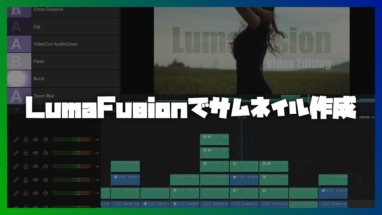
投稿頻度は多くても2日に一本|毎日は続かない

動画の投稿頻度はどうすればいいか?
一番いいのは毎日投稿ですが、副業的にやっていくには現実的に厳しいです。
継続できませんし、ネタ切れもします。
なので、ある程度ルールを決めて定期的に動画を投稿していく必要があります。
投稿ルールとしては
- 2、3日おきに動画を投稿する
- 曜日を決めて動画を投稿する
というような方法があるので、それぞれ紹介します。
2、3日おきに動画を投稿する
xx日おきに動画を投稿するというような、一定の間隔で投稿するスタイルがあります
多くても2日に1本ペースで、なるべく続けられる頻度に設定するといいです。
副業であれば、3日に1本ペースが丁度いいかもしれません。
2、3日に一本というペースにすると、視聴者の目に触れる機会も多くなるので、チャンネルの成長が早い傾向にあります。
ただし、動画編集以外に、サムネイル作成も必要なので、まだ編集に慣れてないという場合は、もう少し間隔を空ける必要があります。
曜日を決めて動画を投稿する
毎週金曜日は動画投稿をするというような、決められた曜日に投稿するスタイルもあります。
曜日を固定すると、視聴者が習慣化するというメリットがあります。
例えば、TVアニメの「サザエさん」は毎週日曜日に放送しますよね。
楽しみにしてる人、は必ず視聴しますし、そこまで興味がない人でも、
「毎週日曜日はサザエさんが放送される」
ということが頭の片隅にでもあれば、ついつい見てしまうものです。
といったように、曜日を固定すると、チャンネルを覚えて貰いやすくなり、毎週のように視聴者が見てくれるような習慣化につながります。
曜日を固定するなら金・土・日の週末のどこかは必ず動画投稿をするようにしましょう。
週末の夜は最もYouTubeの利用者が多いです。

以上、動画投稿の頻度について紹介しました。
とにかく、収益化するまでは、なるべく投稿ペースを崩さないように意識することが大切です。
まとめ|切り抜きは副業におすすめ
以上、切り抜きチャンネルを始めて1カ月で収益化達成することができた僕が言えることは、
副業として、切り抜きは楽に稼げる。
ということです。
ちなみに、「楽に」というのは、ブログや個人チャンネルを運用するよりは楽という意味です。
なので、ある程度努力する必要はありますが、これから動画編集を始める・既に動画編集をやっているという場合は、切り抜きに挑戦してみてはいかがでしょうか?


コメント